So verwendest du FCP Live Drawing in DaVinci Resolve fürs iPad!
In diesem Artikel zeige ich dir, wie du die Live Drawing Funktion von FCP für iPad verwenden kannst, um deine eigene Datenbank mit handgezeichneten Animationen zu erstellen. Der Grund warum wir dazu FCP fürs iPad verwenden, ist, weil dies derzeit eine der schnellsten Möglichkeiten ist, wie du Animationen erstellen kannst. Du zeichnest einfach auf den Bildschirm und schon ist die Animation fertig. Lass mich dir zeigen, was ich meine.
Pro Tipp: Mache deine Videos cinematisch (und spare eine Menge Zeit) mit unserem Seamless Transition Pack für DaVinci Resolve iPad.

Contents
- [Video] So verwendest du FCP Live Drawing in DaVinci Resolve fürs iPad!
- Verwenden der Live-Drawing Funktion in Final Cut Pro für iPad
- Wie ändert man die Geschwindigkeit der Live-Drawing-Animation in FCP iPad?
- Lösung 1: Wie exportiert man Alpha-Kanal (transparenten Hintergrund) in FCP iPad?
- Lösung 2: Wie man eine kleinere Dateigröße Video für Animation in FCP iPad exportiert?
- Wie entfernt man den schwarzen Hintergrund in DaVinci Resolve für iPad?
- Wenn du deinen eigenen Online-Kurs hosten möchtest, dann nimm CC360
- BONUS: Alle Teilnehmer der DaVinci Resolve iPad Masterclass erhalten das Transition Pack GRATIS!
[Video] So verwendest du FCP Live Drawing in DaVinci Resolve fürs iPad!
Verwenden der Live-Drawing Funktion in Final Cut Pro für iPad
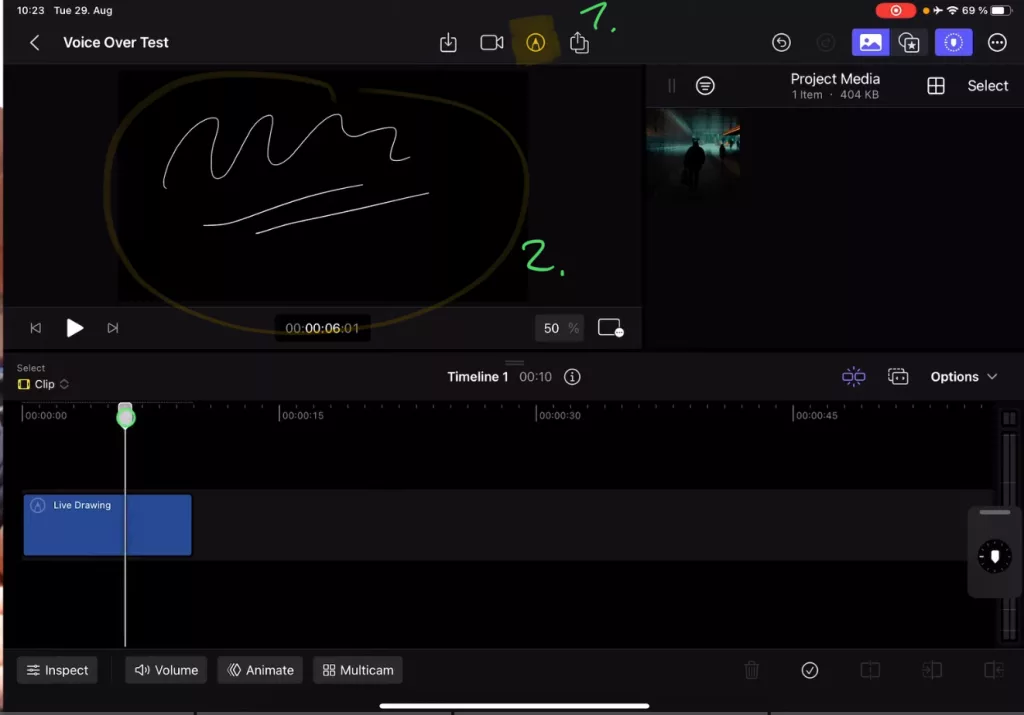
Wie ändert man die Geschwindigkeit der Live-Drawing-Animation in FCP iPad?
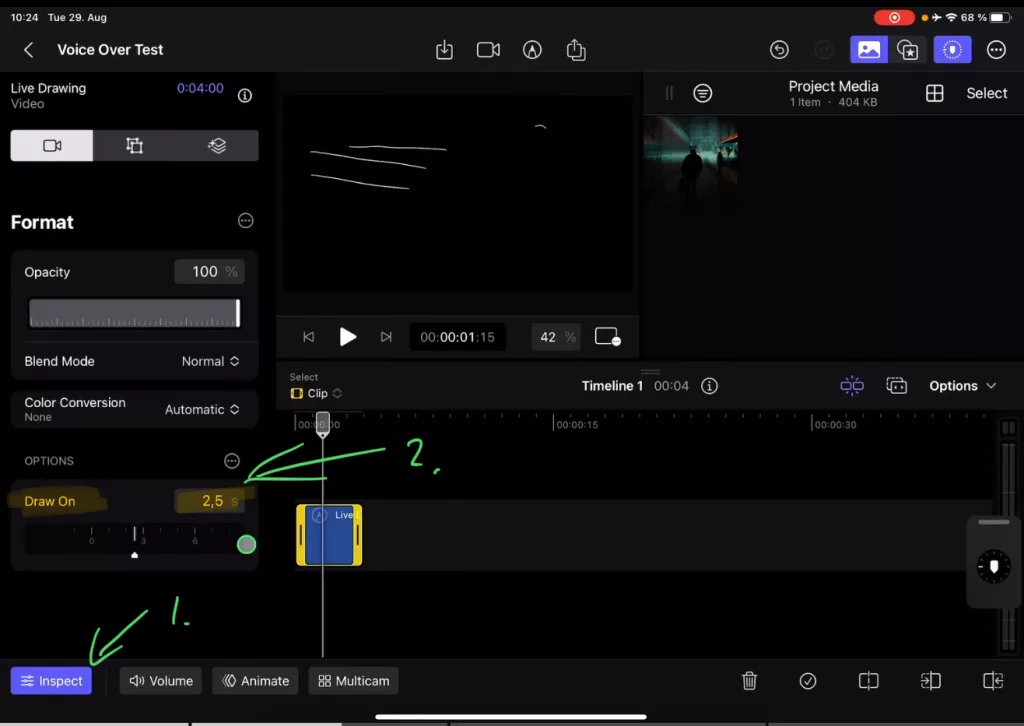

Lösung 1: Wie exportiert man Alpha-Kanal (transparenten Hintergrund) in FCP iPad?
Endlich kann man auch einen transparenten Hintergrund mit FCP für das iPad exportieren. Wenn du also genug Speicher-Platz hast, um eine Datenbank von Animationen mit dem Dateiformat Apple ProRess 4444 zu erstellen, kannst du genau das tun. In Lösung 2 werde ich dir zeigen, wie du die Dateigröße moderat und nicht zu groß halten kannst.
Wichtig: Achte darauf, dass die Animation an einer leeren Stelle in deiner Timeline platziert ist. Am besten, lösche alles andere und behalte nur die Animation mit dem schwarzen Hintergrund.
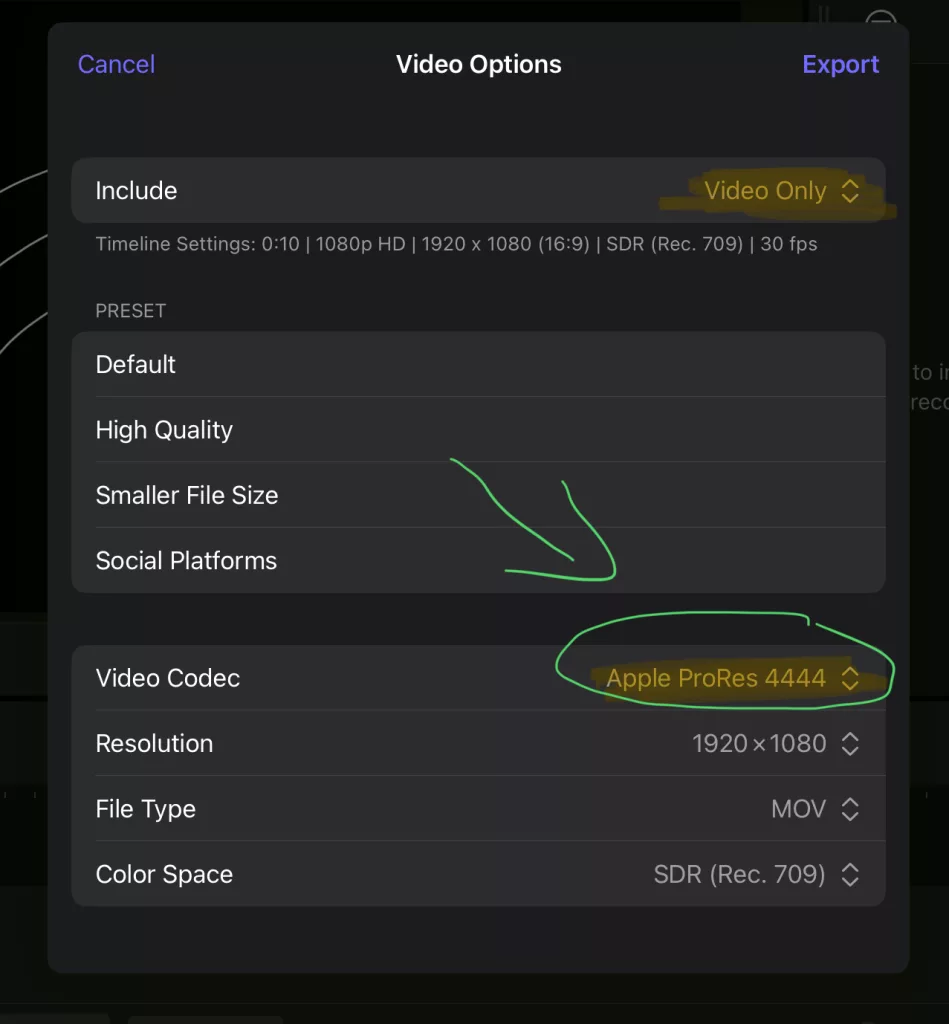
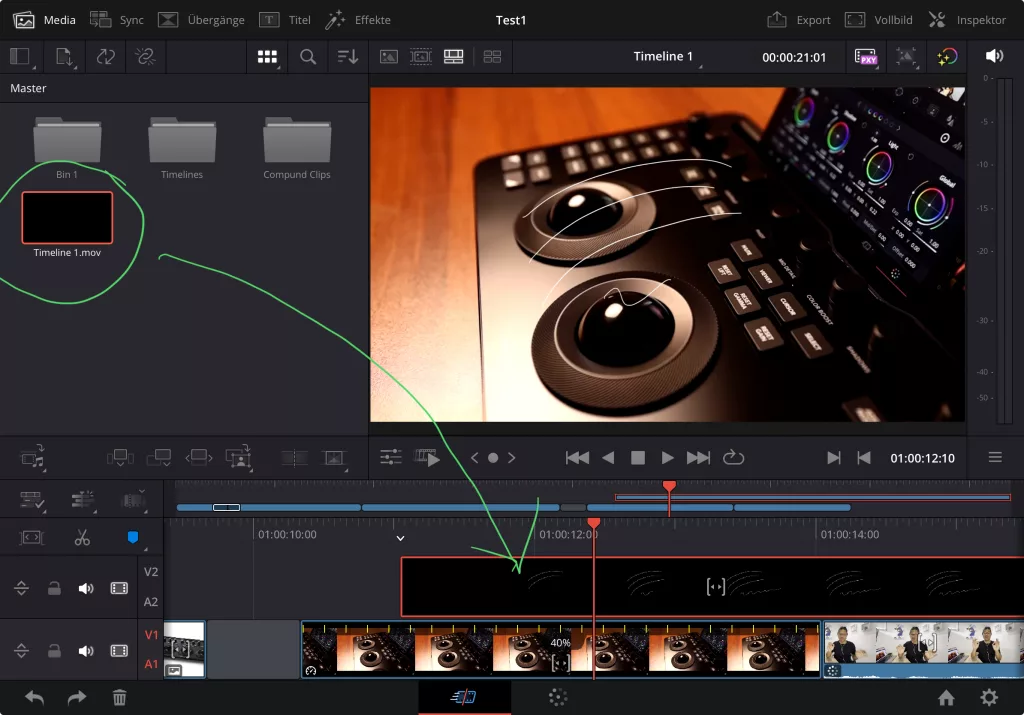
Lösung 2: Wie man eine kleinere Dateigröße Video für Animation in FCP iPad exportiert?
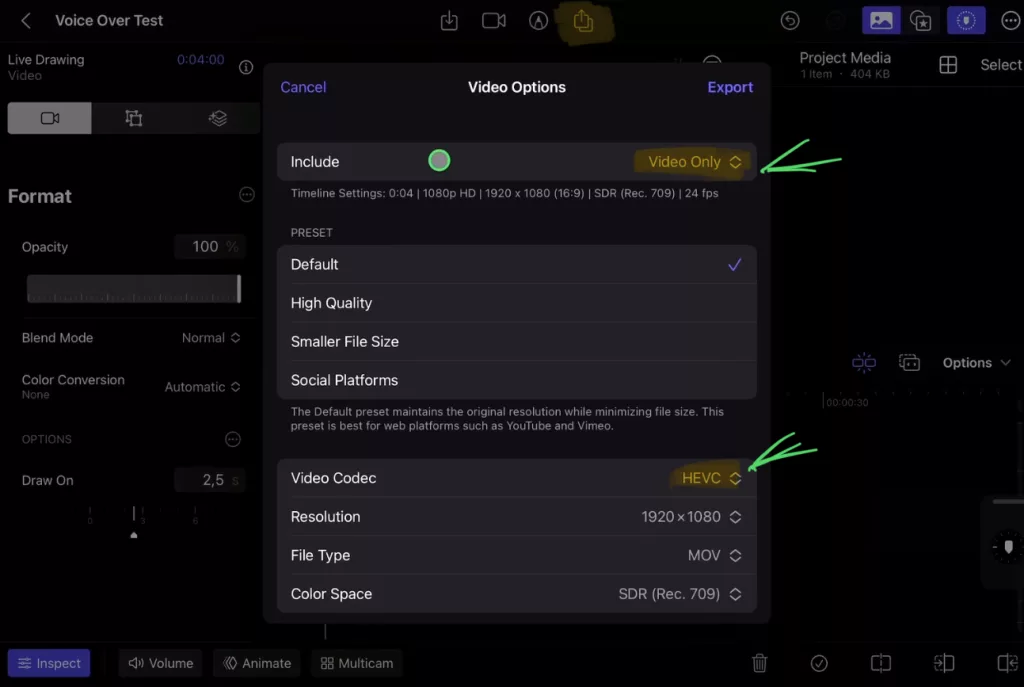
Wie entfernt man den schwarzen Hintergrund in DaVinci Resolve für iPad?
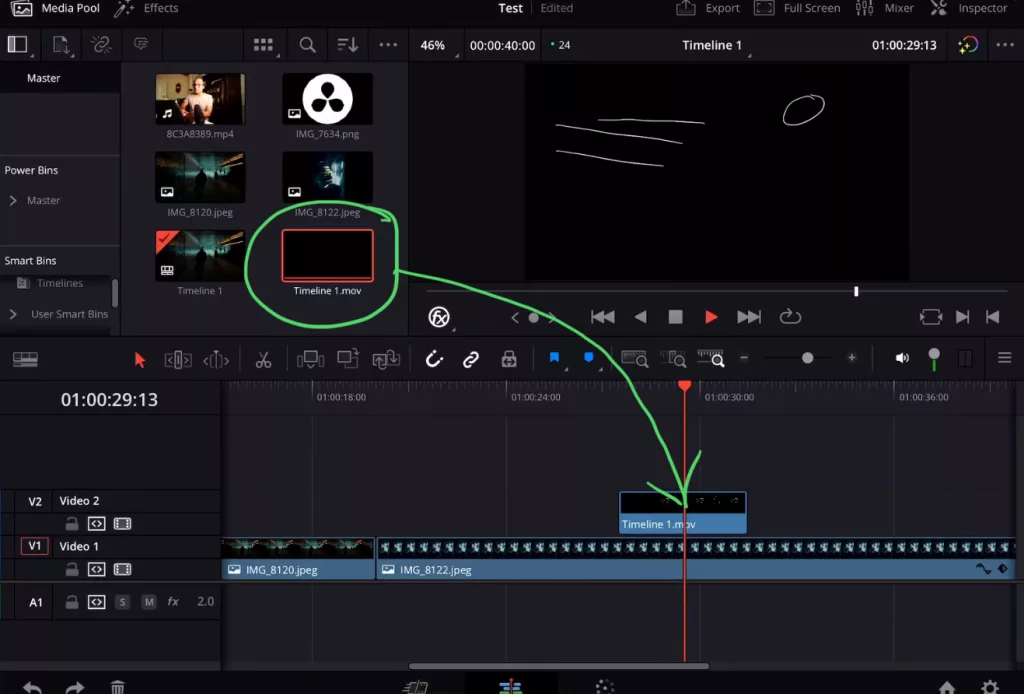
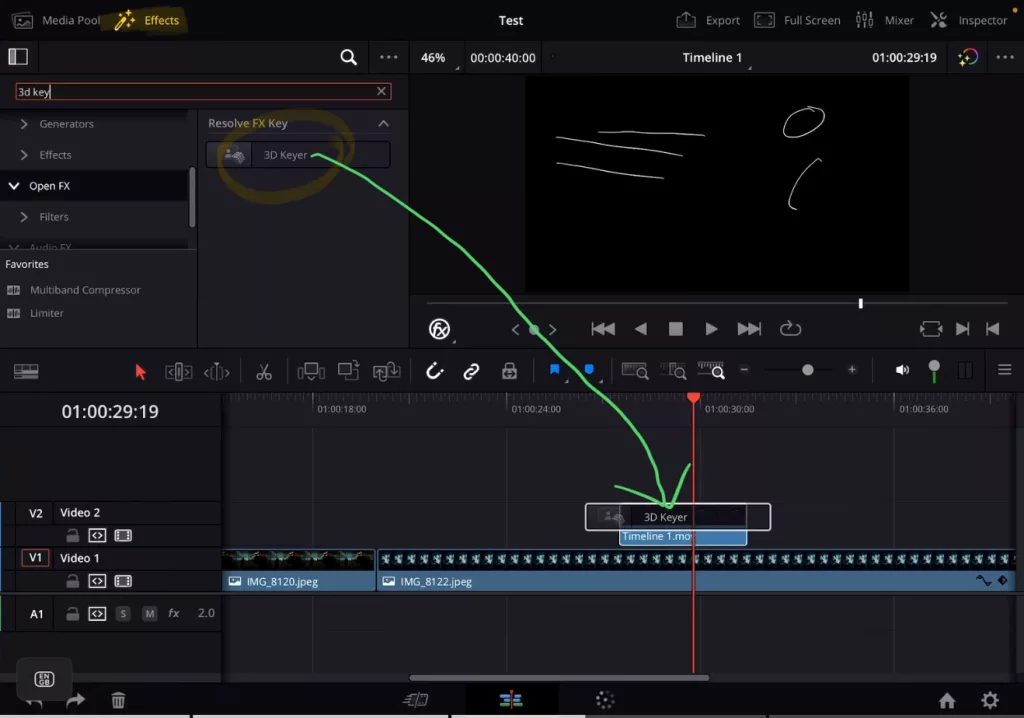
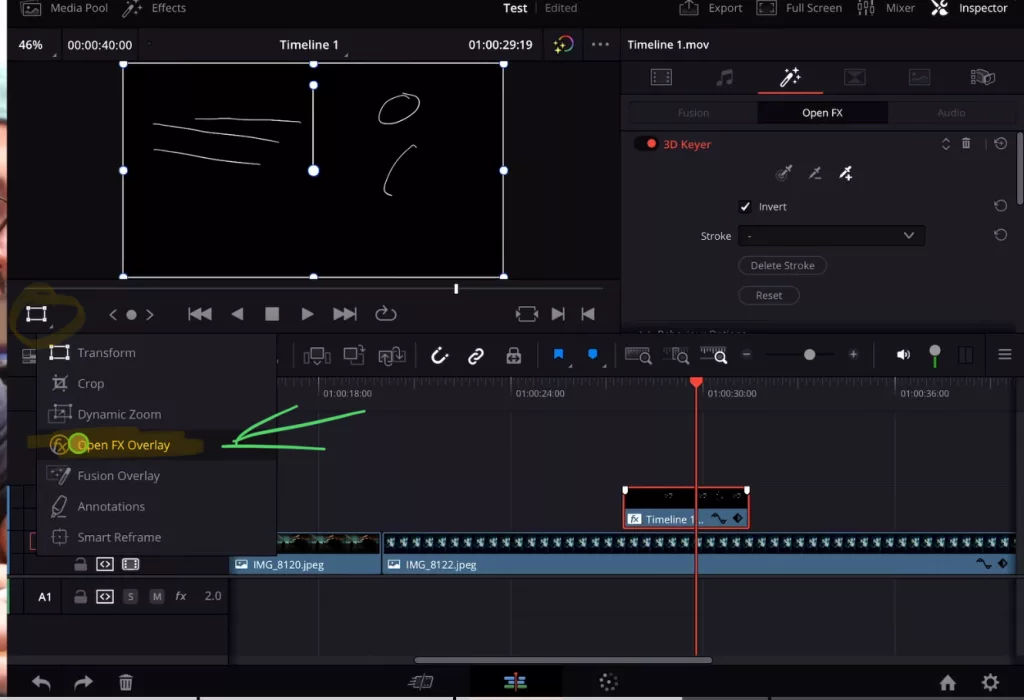
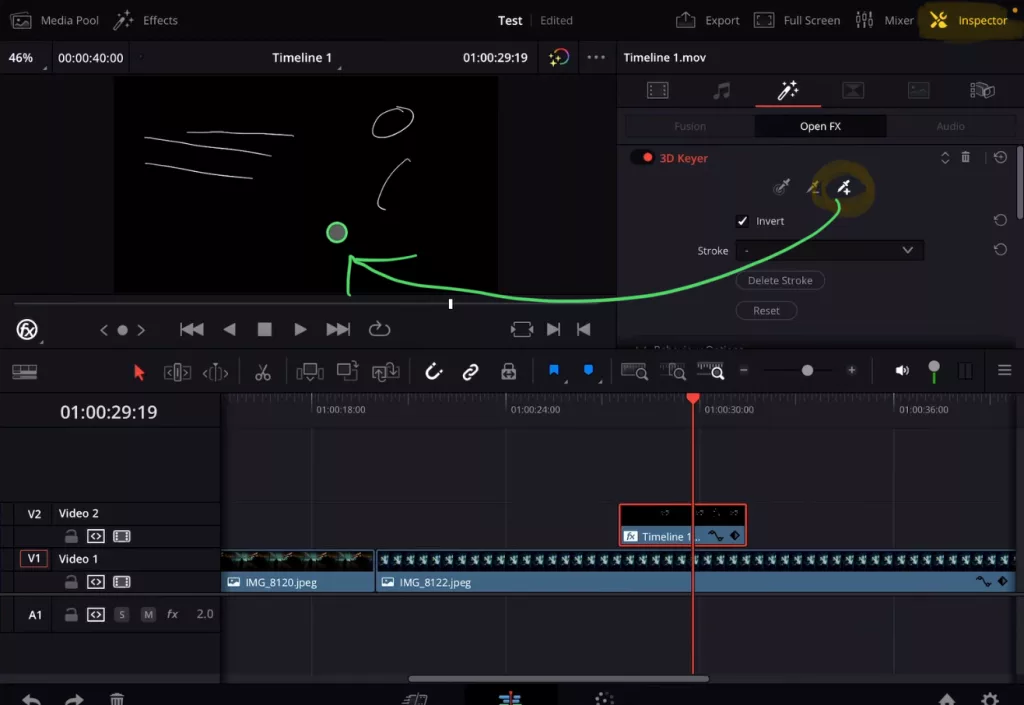
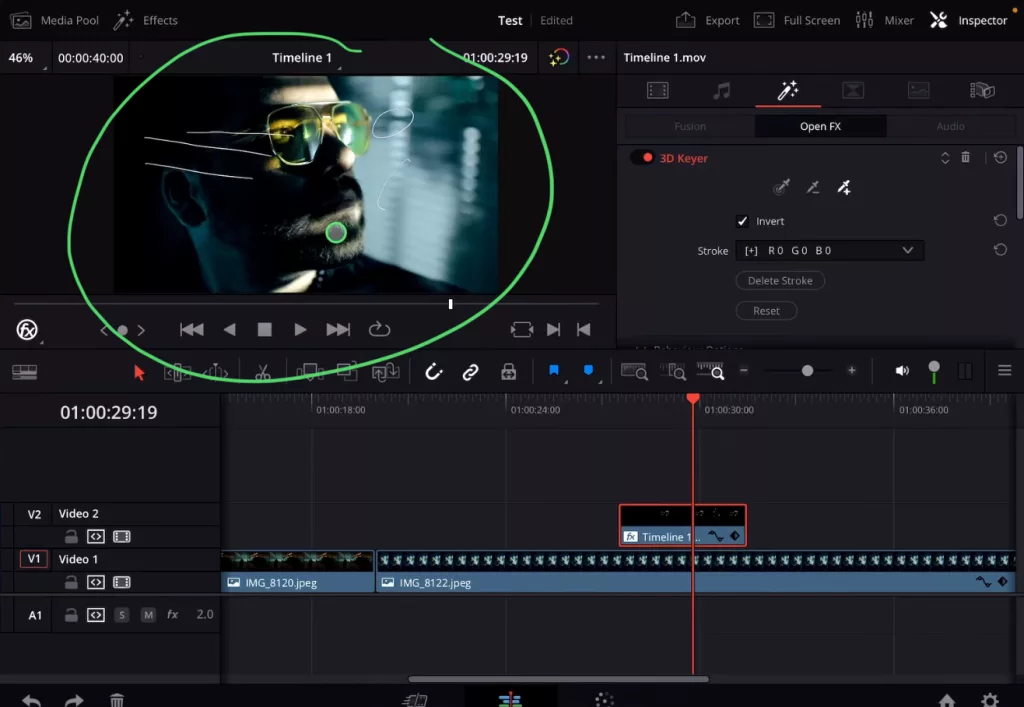
Tipp: Wenn du nicht weißt, wie du die anderen Pages auf dem iPad bekommst, ließ zuerst diesen Artikel: Alle Funktionen in DaVinci Resolve fürs iPad freischalten? (So geht’s)
Wenn du deinen eigenen Online-Kurs hosten möchtest, dann nimm CC360
Ich glaube wirklich, dass CC360 die beste Plattform ist, um Online-Kurse zu hosten. Schau einfach mal selbst nach hier.
BONUS: Alle Teilnehmer der DaVinci Resolve iPad Masterclass erhalten das Transition Pack GRATIS!
Du kannst das Transition Pack entweder separat hier erwerben: Seamless Transition Pack für DaVinci Resolve iPad. Oder alle unsere DaVinci Resolve iPad Packs sind ein GRATIS Bonus für die DaVinci Resolve iPad Masterclass Kursteilnehmer.
Schau dir hier die DaVinci Resolve iPad MasterClass an: Vom Beginner zum Pro.

Das könnte dich auch interessieren:
• Wie du iPhone HDR Videos bearbeitest in DaVinci Resolve iPad
• Screenshot von der Timeline (DaVinci Resolve iPad)
• Der Vergleich: DaVinci Resolve iPad Studio oder kostenlos?
• So synchronisierst du Audio & Video in DaVinci Resolve fürs iPad
• Top 3 Möglichkeiten Geschwindigkeit eines Clips ändern in DaVinci Resolve iPad


Videos auf dem iPad schneiden – das kann einfacher sein, als du denkst.
Ich bin Daniel – Filmemacher, Kursleiter und digitaler Nomade. Ich habe Final Cut Pro und DaVinci Resolve auf dem iPad intensiv in echten Projekten getestet – und zeige dir Schritt für Schritt, wie du das auch kannst. Ohne Technik-Frust. Ohne komplizierte Fachbegriffe.
Meine DaVinci Resolve iPad MasterClass und Final Cut Pro iPad MasterClass haben schon hunderten Anfängern geholfen – auch denen, die vorher noch nie geschnitten haben.





